文章目录
引言
以下都是个人的叨叨,不想看的可以直接看下边的软件集合
昨天在尝试使用安卓虚拟机的时候出现错误,说是HAXM不能安装。查了百度说是AMD处理器是默认不支持的,得手动安装。(AMDYES!)害,再香也有他恶臭的一面…照着各个博客和百度教程走了一遍又一遍流程,到了最后一个百度经验,说是用记事本存一段cmd命令运行。看小黑窗命令行唰唰唰地在下载依赖,心中暗爽——这次一定成了。
之后提示我需要重启。开机后还没进入系统,360大爷就跟我说我的系统异常,是继续进入系统还是修复。我:??????犹豫片刻,360默认给我选择了修复,删除补丁。啊喂,那我刚刚装的东西都算什么,这不行!我贸然地做了一个后悔莫及的决定——在进度条百分之55的阶段点击了取消,然后系统再次重启,然后…就没有然后了。
无法进入系统,启动修复失效,重置不成功…心态一度跌入低谷,心情沉重。看来只有走重装系统这条路了啊,好在系统U盘一直都在。(这便是买第三方Linux版的好处吧,预装Win10肯定没有,而且还嫖了两个U盘(#.#))用系统U盘重装还是很简单的,。插上U盘,在电脑启动时F12,选择U盘启动,之后便是自动化到结束了。
在“漫长”的重装等待过程中,我开始盘算着这次意外损失了什么——
- 今早才买的Win10激活码(ΩДΩ)
- 2000字的Android入门博文腹死胎中ε=ε=ε=(#>д<)ノ
- 才搭好不到两天的Win10开发环境…快乐啊,太shuang了
不过还是有好处的——
- 彻彻底底删除360电脑管家(再也不用360了QAQ)
- 又可以重新规划一遍电脑目录结构了
- 再搭一次环境,熟能生巧,到时候买台式机了搭得更快,有机会帮妹子搭环境那不是更信手拈来o( ̄︶ ̄)o
暴露了真实目的,逃…
正片开始
废话又多说了,我们开始正片吧。下面推荐的软件绝对是程序员开发(学习)的时候都用得上的,并且频率都不低,不会说用一次两次就算了。这里分享的都是实用干货好吧
这里提前提醒一下,在安装应用的时候记得修改安装路径,默认一般都是C盘,如果你不想因为C盘塞满而又因为应用数据无可奈何的话,建议每次安装应用都检查安装路径,选择其他盘符。同时安装应用的同时看看有没有什么捆绑安装,比如安装QQ的时候推荐你安装QQ浏览器,看自己需要选择,不需要的不要多下载了,给他们一个弹广告的机会吗?
1. IDEA
IDEA是开发Java首选的集成开发环境,虽然说现在市场份额还比不过Eclipse,但超越Eclipse只是迟早的事情,毕竟丰富的功能摆在那里。现在还在用Eclipse的大都是老一辈的程序员了,因为多年的习惯所致不方便换IDEA,但是新生的Java开发仔应该都选择使用IDEA吧,这里说说IDEA的优点和缺点
优点:
- 超高级的智能代码提示。从代码补全到代码规范再到代码优化,IDEA都能助你一臂之力
- 智能的DEBUG。IDEA在发现错误、解决错误方面也是很棒的,有一句老话:Alt+Enter解决一切不服。这可不是吹出来的。
- 丰富的插件库。例如lombok、Gitee、Maven Helper、主题美化…开发时使用上这些插件,效率提高的不是一点半点
缺点:
- 太吃内存。一般一个IDEA跑一个Web应用会吃掉1-2G运行内存,就算是在编码过程中也要吃掉1G左右的内存,相比Eclipse的500MB可谓是大相径庭。如果笔记本电脑的运行内存容量不足或者频率不高,很容易在使用过程中出现卡顿甚至是秒退的情况,特别影响使用体验。这样一来也不方便扩展,你都这样了,还怎么开浏览器、微信、QQ音乐(网易云音乐)…
- 社区版免费,但功能并不完善,不能开发Spring及其以上的应用。企业版收费,功能完善,该有的都有,但是多贵啊。多少创业公司都不是买的正版,而是投向盗版的怀抱。好在学生党使用学生邮箱可以免费申请使用,就算没有学生邮箱,现在的激活码大行其道,我们从中蹭一个便宜用也不是不可以。如此看来也不算是特别大的缺点
- IDEA的快捷键和Eclipse差距太大,导致Eclipse老用户很难从Eclipse转到使用IDEA,不过这也是IDEA想做到差异化的原因吧。现在也有插件支持IDEA快捷键一键修改为Eclipse版。
2. 网易有道词典
网易有道词典大家相信大家都不陌生了,这里推荐电脑也安装一个。在编写代码命名变量的时候,常常会出现一个中文名词不知道用英语怎么拼写。“打折”——dazhe?”注册“——zuce?”购物车“——shopcart?省省你的工地英语吧,安装一个词典边学习英语边写代码他不香吗?
3. 迅雷
这里我推荐迅雷是因为我有迅雷会员(壕无人性,我是白嫖的)。在日常学习和开发中,我们经常会通过浏览器下载应用,有时候网络不好或者是链接太卡,几k几k的网速看着都心急。这里改用迅雷会员下载,只要是不需要fan墙下载的东西,都是10MB/s的速度,就看你反不反应得过来了。
4. chrome浏览器
谷歌浏览器一直都是程序员首选的浏览器。一来它是国外的浏览器,其内功实力雄厚,内核强劲,反应速度快。二来是只要你能做到科学上网,那么直接在主页就可以使用Google搜索,无需在浏览器输入
www.google.com
谷歌搜索一直被称为业界良心。康康现在的百度,搜狗,你搜一个迅雷,第一个出来都不是迅雷官网,而是广告…最近国内广告风真是越来越浓了,不禁想起了之前百度的xxx事件,这里就不多展开说了
同时再推荐一个浏览器,firefox浏览器,也是很棒的浏览器,你看很多视频播放都是推荐使用chrome或者firefox浏览器就知道为什么了。
5. 搜狗输入法
Win10自带了输入法,但是太简陋了,26键拼音简打通常敲不出来,而且皮肤也不多,不好看。大概只适用于激活系统,能敲出一个中文就行?这里推荐搜狗输入法,不为别的,只为他响当当的名号。
6. WPS
这里习惯使用Office可以跳过了。因为电脑多次重装,上一次使用正版Office都不知道是多久以前的事情了。WPS基本功能免费,能打开、编辑各种常用的文档、表格、演示文件,能满足办公的大部分需求,并且兼容Office。
7. 微信/QQ
微信、QQ就不用多说了吧,小到在电脑上聊聊天,或是和TA含情脉脉;大到使用QQ群下载群文件、微信文件传输助手暂存手机图、文件…实用性是有目共睹的。
8. QQ音乐
QQ音乐是个好东西啊,边听音乐边干活已经是我的习惯了。不论是放松心情或者是练习歌喉都是很好的选择。当然这也是因为我有绿钻的原因,你自然可以自己选择一个音乐播放器,当然不习惯在电脑上听音乐的可以跳过。
9. Typora
大名鼎鼎的Typora终于出场了,我正在写的这篇推荐也正是用Typora写出来的。若不是篇幅有限,我愿意写1000字来夸ta。他是一款md编辑器,支持实时渲染,同时支持切换主题,侧边栏拥有文件树、大纲,可以方便地切换文件、切换文章目录大纲,总得来说是炒鸡nice的轻量级文本编辑器,我也是因为这个软件而爱上了写技术文。这里贴一张我正在用的图,大家自己感受一下。这里我使用的
barfi主题,是一款暗色主题,Typora默认是白色面板的,看个人喜好在主题商店选择就好了。
10. 有道云笔记/印象笔记
上面介绍了Typora,可是光有Typora还不够。你还记得我在开头说的血案么——2000字的博文(笔记)因为重装系统毁于一旦,怎么说也是2个小时一个字一个字敲出来的。损失的也是时间,无法挽回。这是因为Typora就算再优秀,也只是将md文件保存在本地磁盘,。当你格式化、重装系统之后,这些文件就会从磁盘中抹去,在没有备份的前提下想找回是很困难的。因此,有一(两)款云笔记就显得特别重要。其实我也不大需要这些云笔记了,都丢服务器、CSDN或Github也是一种选择)
云笔记市场参差不齐,这里推荐有道云笔记、印象笔记
分别说说各自的优缺点
-
有道云笔记优点:
- 界面美观,md实时渲染效果更佳
- 支持微信等第三方登录
-
有道云笔记缺点:
- 普通版不支持本地图片上传,即你不可能在你的笔记上贴本地图。作为一个程序员,平时学习的过程中怎么说也会出现想在笔记中放图片的情况,毕竟现在高等数学书都是图文并茂的了,我们的笔记还全是文字和代码,看得都犯困。可是你想存放图片在有道云笔记?可以,开会员咯,好像是20块钱一个月吧,就为了一个图片暂存的功能?那些扩容我是用不上的,真要是能写那么多文本笔记我也是一位大佬了,也不屑于使用你了吧。可是20块钱一个月我还不如自己去搭一个图床来得香。
- 笔记错乱。不知道是我的缘故还是有道云笔记的缘故。我的笔记在有道云笔记上出现了错乱,即两篇不同的笔记,在下一次打开突然变得一样了,唯独标题不同。你可以想象一下那哭笑不得的场景,而且你丢失的那篇笔记再也找不到了,呵呵,再见白白。
下面会介绍图床搭建
-
印象笔记优点:
- 无需会员,支持图片暂存在印象笔记
- 拥有浏览器截图插件,集成到印象笔记的生态中,方便记录浏览器上的内容
-
印象笔记缺点:
- 界面不如有道云笔记美观,而且实时渲染能力差,经常是你在左边写完,右边还没渲染出来,或者是牛头不对马嘴
- 同时只支持两台设备登录。意思是你在一台手机上登录印象笔记,在一台电脑上登录了印象笔记,此时已经两台设备了。如果哪一天,你去实验室用其他电脑登录,会强制下线。解决方法就是重新选择登录的两台设备,或者老套路——开会员咯。这点必须diss,你让拥有两台电脑两台手机一台平板的穷人怎么活???
11. Snipaste
这是一款截图工具,与微信截图工具不相上下,比Win10自带的截屏不知道好到哪里去了。如果你不想每次截图都:打开微信—>截图—>发送到微信传输助手—>复制到你想要的地方;这样的一套繁琐的流程,下载一个
Snipaste是一个不错的选择。使用其流程可以简化为:F1—>框选截图,加上箭头文字等—>ctrl+c保存至剪切板—>ctrl+v粘贴。一套下来就是这么简单,快去试试吧~
12. PicGo
还记得我在上面提到的图床吗,PicGo便是一个图床搭建工具,能方便地将你本地的图片上传到各大云平台的对象存储中。然后返回md格式的外链,记笔记贴图特别方便,下次有机会我会出一篇Typora + Snipaste + PicGo笔记三件套的教程,真心感谢这些工具的开发者!
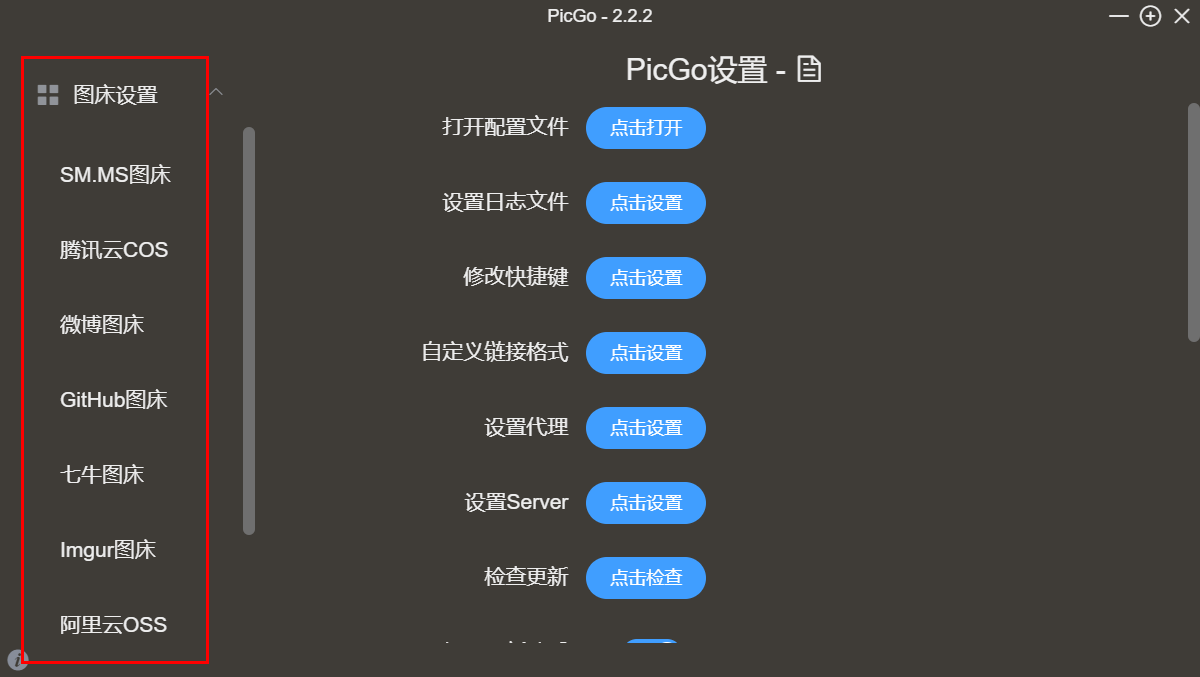
13. Clash for windows
还记得我为什么放弃特别适合程序员使用的
deepin系统而转回Win10的怀抱吗,Clash便占了戏头。我在deepin上怎么也装不了Clash。该应用是便于你科学上网的,可以说是SS的一个简化版,使用起来特别方便,每次点开Chrome浏览器看到地球背景的时候,整个人都升华了。同时科学上网还可以Google搜索,业界良心不恰饭,找到你在百度所找不到的。
2020.4.5更新
14. 文本编辑器
VSCode、sublime是两款优秀的轻量级文本编辑器。何谓轻量级?即虽然不能像IDEA这类集成开发环境那般支持编译程序,但打开速度快,同时代码高亮、智能提示该有的都有。什么是文本编辑器呢?就是当你需要打开**.conf、.xml、.html、.css**等不需要编译器支持的文本类文档,可以使用这两款文本编辑器打开编辑,方便快捷。
实用性:VSCode>sublime
轻量级:sublime>VScode
15. 电脑安全管家
曾经在知乎上看到一个问题:电脑待敌需不需要安装管家类的软件,大部分回答都是肯定的。
答案很明确:我们确实需要能够起到这种作用的软件,但不需要市面上各种名字中有“管家”二字的软件。
原因:这些名字中有“管家”二字的软件太流氓!
虽然这么说,但我还是安装了QQ电脑管家,至少比360好。而第二个火绒安全软件是我在知乎上吃的安利——免费、全面、干净的管家类软件,比较有良心。
16. 百度网盘
百度网盘相信大家都不陌生吧。两个账号一个存放学习资料,一个…咳咳咳。现在不论是学校考试月的备考资料共享,还是网课的视频资源共享,亦或者是一些软件的安装,都少不了百度网盘的身影。虽然没有会员下载龟速,但这难得倒程序猿(媛)吗?
后记
这次就推荐到这里吧,这16款应用是我平时学习或是干活的时候都特别常用的软件,大家按需下载使用。有什么问题欢迎私信或是留言呀。至于后台编程开发环境的搭建,可以看我之前发布的一篇博文写给小白看的win10搭建Java后台开发环境集合,愿大家在程序员这条路上越走越远O(∩_∩)O